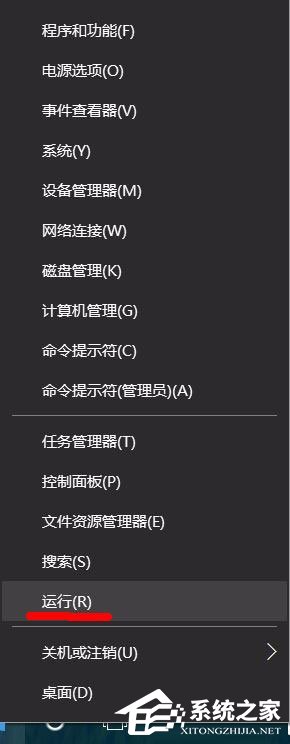 2、在输入框中输入regedit,再点击确定按钮;
2、在输入框中输入regedit,再点击确定按钮; 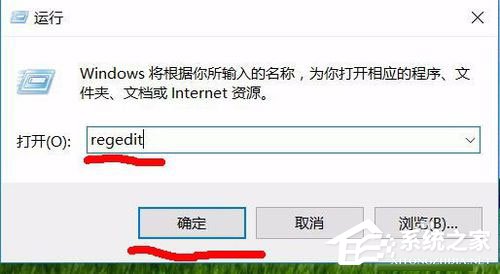 3、进入注册表编辑器之后,按照路径HKEY_CURRENT_USERControl PanelDesktop找到Desktop项之后单击Desktop,在注册表编辑器右侧找到并双击HungAppTimeout,将其值修改为1000,接着在右侧找到并双击WaitToKillAppTimeout,双击后将其值改为3000;
3、进入注册表编辑器之后,按照路径HKEY_CURRENT_USERControl PanelDesktop找到Desktop项之后单击Desktop,在注册表编辑器右侧找到并双击HungAppTimeout,将其值修改为1000,接着在右侧找到并双击WaitToKillAppTimeout,双击后将其值改为3000; 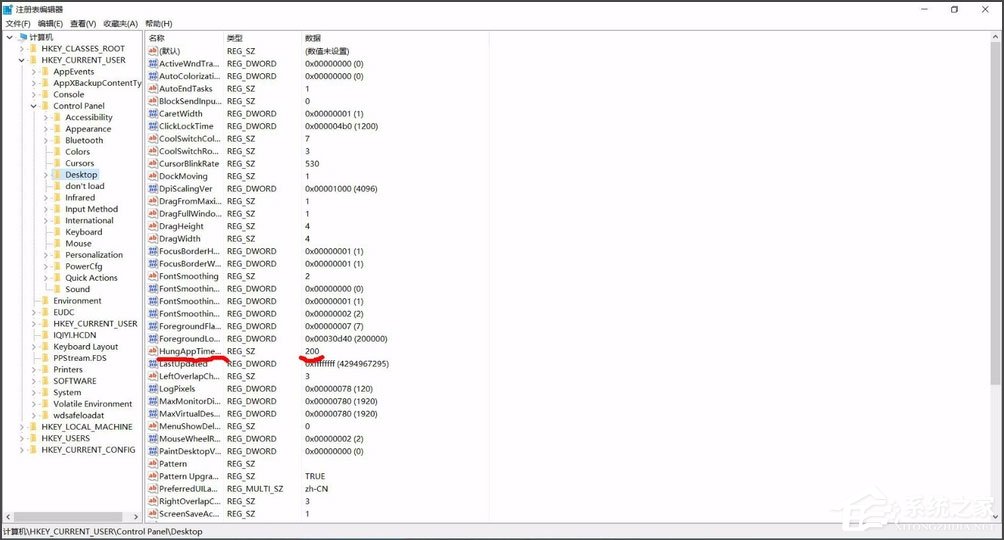
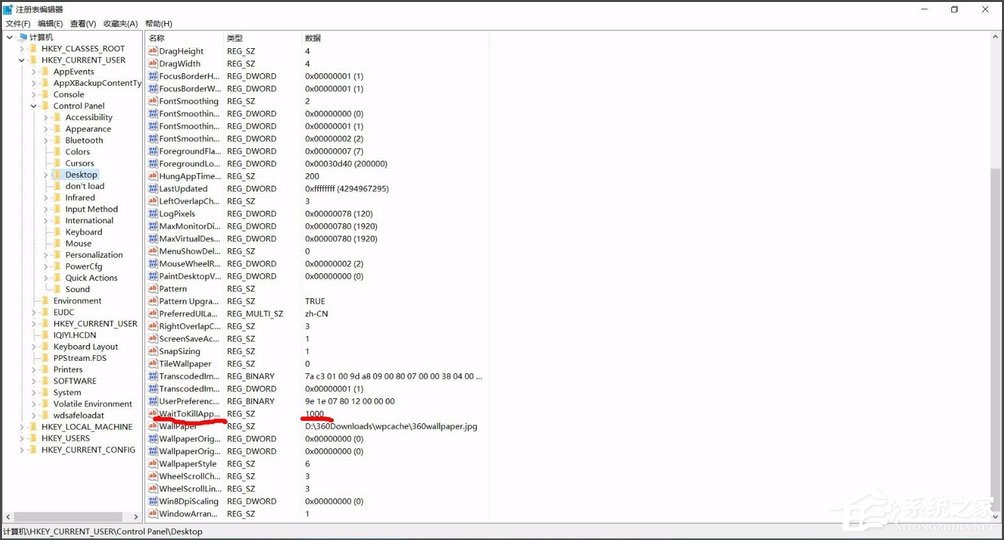 4、再按路径找到HKEY_LOCAL_MACHINESYSTEMCurrentControlSetControl找到Control项,单击Control之后在注册表编辑器右侧找到WaitToKillServiceTimeout,双击后将其值改为3000,退出注册表编辑器,重启电脑即可解决问题。
4、再按路径找到HKEY_LOCAL_MACHINESYSTEMCurrentControlSetControl找到Control项,单击Control之后在注册表编辑器右侧找到WaitToKillServiceTimeout,双击后将其值改为3000,退出注册表编辑器,重启电脑即可解决问题。 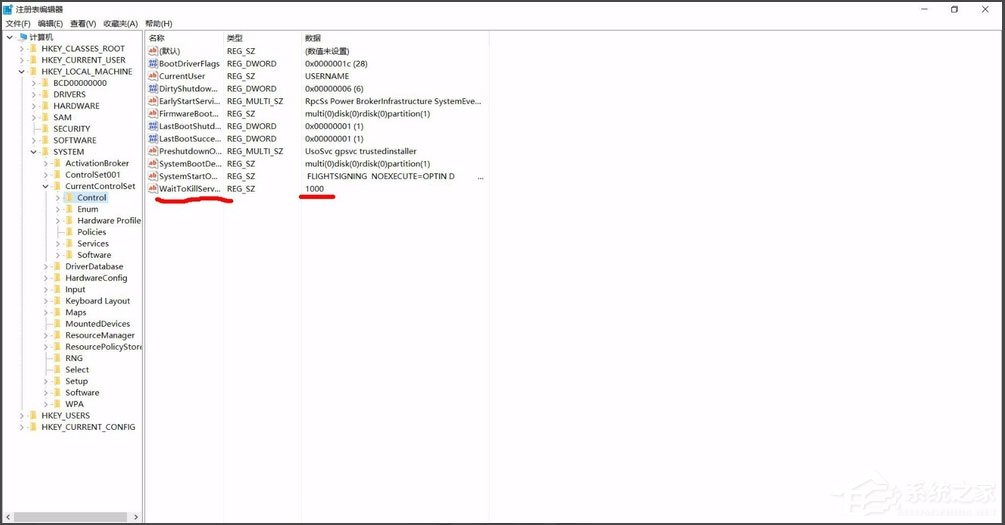 以上就是Win10系统Windows资源管理器老重启的具体解决方法,按照以上方法进行操作,相信Windows资源管理器就不会再总是重启了。
以上就是Win10系统Windows资源管理器老重启的具体解决方法,按照以上方法进行操作,相信Windows资源管理器就不会再总是重启了。 转载说明:欢迎转载本站所有文章,如需转载请注明来源于《绝客部落》。
本文链接:https://juehackr.net/jishu/xitong/jiaocheng/6213.html